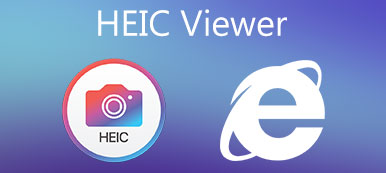Gyakran látunk HEIC-fotókat iPhone-okon, de miért, és mik azok a HEIC-fájlok? Be lehet állítani a JPG-t az iPhone alapértelmezett formátumaként? Ez a cikk megoldja a HEIC-cal kapcsolatos minden zavarát. Olvassa el ezt a cikket, és ismerje meg mi az a HEIC fájl, szolgáltatásai és használata, valamint a HEIC ingyenes megnyitása és konvertálása különböző rendszereken.
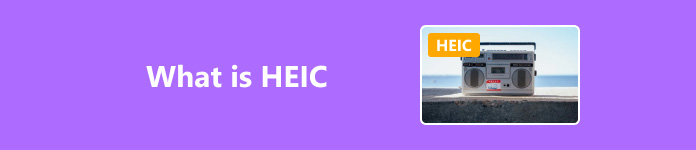
- 1. rész: Mi az a HEIC fájl?
- 2. rész. Apple és HEIC
- 3. rész: HEIC konvertálása különféle rendszereken ingyen
1. rész: Mi az a HEIC-fájl?
Mit jelent a HEIC?
A HEIC, azaz a High-Efficiency Image Coding egy fájlkiterjesztés, amellyel fényképeket tárolhatunk iPhone-on és iPaden. Az alapértelmezett HEIC kodek a HEVC, más néven H.265, amely javítja a tömörítési hatékonyságot. A HEIC fájltípus megőrzi a metaadatokat is, például a fotók helyét, idejét és eszközverzióját.
Mik a HEIC előnyei és hátrányai?
A HEIC kiterjesztés erősen tömörített a JPG-hez vagy a PNG-hez képest. Ezért a HEIC fájlok általában fele kisebbek, mint a JPG vagy PNG, de viszonylag jó képminőséget biztosítanak. Ezenkívül a HEIC támogatja az Exif-adatokat, beleértve a kamerabeállításokat, a képmutatókat, a helyet, valamint a dátumot és az időt.
A HEIC azonban nem kompatibilis bizonyos rendszerekkel vagy szoftverekkel, mint kialakulóban lévő fájltípusokkal. Például még az Adobe Photoshop sem támogatja a 10 bites vagy 12 bites HEIC fájlokat. Ezért a HEIC megnyitása és szerkesztése nagyon problémás lehet. Átalakítanunk kell a HEIC-et TIFF, JPG vagy más széles körben támogatott formátumokká, hogy megnyithassuk vagy szerkeszthessük azokat Windows vagy Android rendszeren.
Mire használható a HEIC?
Előnyei és hátrányai alapján a következő helyzetekben teljes mértékben kihasználhatjuk a HEIC szolgáltatásait és maximalizálhatjuk értékét.
Élő fotók: A HEIC támogatja a többkockás képeket, lehetővé téve a bálványok vagy hétköznapi emberek számára, hogy rövid ideig rögzítsenek fényképeket.
Folyamatos üzemmód: A Brust Mode egy kamerafunkció, amely nagy sebességgel készít fényképeket abban a pillanatban, amikor lenyomjuk az exponálógombot. Egy HEIC fájl tárolja ezeket a fényképeket, így egyetlen gombnyomással több felvételt készíthetünk.
Animációk készítése: Mivel a HEIC többkockás képeket foglal le, a HEIC-et GIF-re konvertálhatjuk, hogy animációkat készíthessünk, és megosszuk azokat barátainkkal.
2. rész: Apple és HEIC
Miért HEIC az iPhone fotók?
A telefonok és számítógépek tárhelye a felhasználók és a fejlesztők számára régóta nyűgös problémává vált. Néha az Android-felhasználóknak is muszáj tisztítsák meg Android telefonjaikat rendszeresen. Ezért az Apple a HEIC-et saját fejlesztésű képformátumként fejlesztette ki a JPG ellenintézkedéseként, miután 11-ben kiadta az iOS 2017-et, hogy csökkentse a tárolási nyomást. Az iPhone 7-nél magasabb iPhone-ban a HEIC a fényképek alapértelmezett formátuma, és drasztikusan csökkentette a tárhelyet.
Hogyan lehet kikapcsolni a HEIC-et iPhone-on?
Bár a HEIC gazdaságosabb térben, kikapcsolhatja a HEIC-et iPhone-ján, ha jobban szereti a kompatibilitást. Csak meg kell változtatnia az iPhone kamera beállításait. Ehhez nyissa meg a beállítások alkalmazást, navigáljon és koppintson Hálóválassza Formátumok és váltson a High Efficiency-ről a legkompatibilisebbre. Ebben az esetben az iPhone kamerájával készített fényképek JPG formátumban kerülnek tárolásra.
Ha iPhone-képei HEIC-ként jelennek meg az üzenetekben, a Beállítások alkalmazásban navigálhat a Fényképek részhez, koppintson a Formátumok elemre, és válassza az Automatikus lehetőséget az Átvitel Macre vagy PC-re lehetőségnél. Még ha fényképei már HEIC formátumban vannak, nem jelennek meg HEIC-ként a masszázsokban.
HEIF vs HEIC
Lehet, hogy hall a HEIF-ről, és kíváncsi, mi a különbség. Nos, a HEIF a Moving Picture Experts Group (MPEG) által kifejlesztett digitális képek és képsorozatok tárolója, amelynek célja a jobb képminőség és a kisebb fájlméret. Míg a HEIC az Apple által kiadott egyik képformátum, amely HEIF-ben tárolható, más hasonló formátumok az SDR és a HDR. Általában azonban a HEIF-et és a HEIC-et legtöbbször ugyanarra utaljuk.
Most már valószínűleg tudja, mit jelent a HEIC. Nézzük meg, hogyan konvertálhatjuk a HEIC fájlokat úgy, hogy bárhol megnyithassuk őket.
3. rész: HEIC konvertálása különféle rendszereken ingyen
Ha az egyszerű, időtakarékos eszközök rajongója, Apeaksoft Ingyenes HEIC Converter lenne a legjobb választás a HEIC konvertálásához JPG vagy PNG formátumba. Ez egy könnyű program, amely Windows és Mac rendszeren működik. A kezelőfelülete olyan tömör, mint az online konvertereké, de megvédi adatait a nyilvánosságra hozataltól, gyorsabban fut, mint az online konverterek, és nincs fájlmennyiségi vagy -méret-korlátozás.

5,120,000 + Letöltések
Konvertálja a HEIC-et PNG/JPG-re kötegben.
Opcionálisan őrizze meg az Exif-adatokat.
Nincs alkalmazáson belüli fizetés, és teljesen ingyenes.
Felhasználóbarát felület és gyors sebesség.
1 lépés Töltse le és indítsa el az Apeaksoft Free HEIC Converter programot, és kattintson rá HEIC hozzáadása. Kiválaszthat több HEIC-fájlt vagy kiválaszthat egy mappát, vagy húzhat fájlokat a programba.

2 lépés A fájlok feltöltése után állítsa testre a kimeneti formátumot JPG or PNG és adja meg a végső címet a bal oldalsávon. Ha nem szeretné megtartani az Exif-adatokat, törölje a jelölést Tartsa az Exif adatokat. A bal felső sarokban ez a program egy gombot kínál, ha továbbra is szeretne fájlokat hozzáadni.

3 lépés Kattints Megtérít HEIC fájlok módosításához. A konvertálás után megnyithatja vagy bezárhatja a mappa végső címét.

Tippek az Apeaksoft Free HEIC Converter használatához:
1. A konvertálás előtt kattintson a háromsoros gombra az eszköztáron, és beállíthatja az alapértelmezett végső elérési út címét előny hogy ne kelljen minden konvertáláskor megadni. Itt is kaphat online segítséget, és elolvashatja a programinformációkat.
2. Ha szeretné konvertálni a véletlenül törölt HEIC-fotókat, először megteheti visszaállítja a törölt képeket hivatalos vagy harmadik fél módszereivel.
3. Ha bármilyen problémája vagy visszajelzése van, kattintson a kis chat gombra a küldéshez, és a támogatók 24 órán belül válaszolnak.
Következtetés
Ebben a cikkben alaposan bemutattuk a HEIC formátum. Erősen tömörített kiterjesztésként a HEIC kis fájlméretű, de jó képminőségű fényképeket tárol, így tökéletes formátum az élő fotók tárolására.
A HEIC azonban rögös utat tesz meg az Apple ökoszisztémán kívül, mivel elég sok szoftver nem támogatja ezt. Itt jön az Apeaksoft Free HEIC Converter. Ez az ingyenes, Windows és Mac rendszerrel kompatibilis program könnyedén konvertálja a HEIC-et JPG vagy PNG formátumba tömegesen, és minden lépéshez mindössze néhány kattintás szükséges.
Tudsz többet a HEIC-ről? Nyugodtan oszd meg őket alább.